新手怎么html' target='_blank'>一鍵重裝系統?重裝系統雖然不難,但是對于新手而言卻是技術活。現在重裝系統越來越簡單,比如可以使用一鍵重裝系統軟件,它可以幫助用戶一鍵重裝系統,無需借助U盤等工具,下面 小編跟大家分享一鍵重裝系統新手教程。
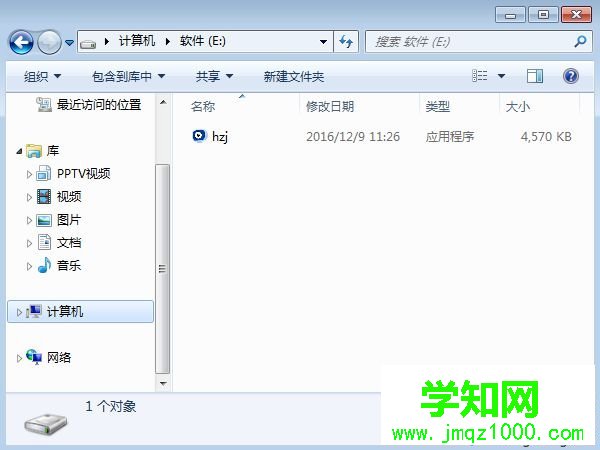 2、雙擊hzj.exe打開,在“備份還原”中可以備份當前電腦的系統和資料;
2、雙擊hzj.exe打開,在“備份還原”中可以備份當前電腦的系統和資料;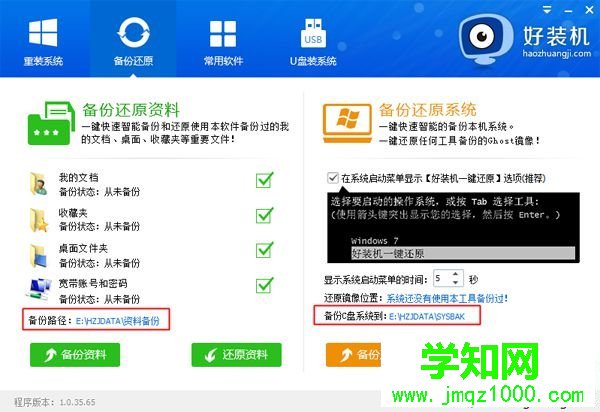 3、在“重裝系統”頁面,選擇【Ghost系統】,點擊【立即重裝系統】,如果本地有ghost系統iso鏡像,選擇【本地系統】;
3、在“重裝系統”頁面,選擇【Ghost系統】,點擊【立即重裝系統】,如果本地有ghost系統iso鏡像,選擇【本地系統】;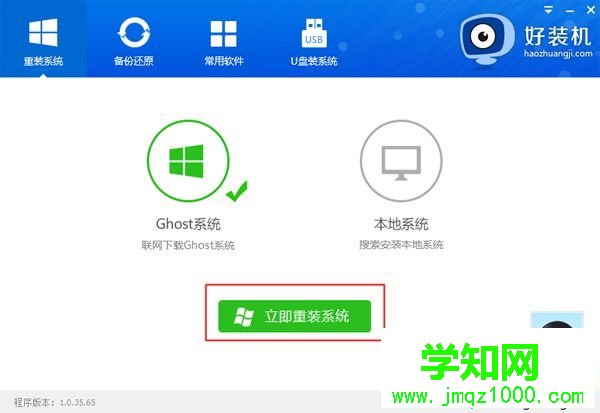 4、首先進行安裝環境檢測,如果檢測不通過,就不能用此方法安裝,檢測完成后,點擊下一步;
4、首先進行安裝環境檢測,如果檢測不通過,就不能用此方法安裝,檢測完成后,點擊下一步;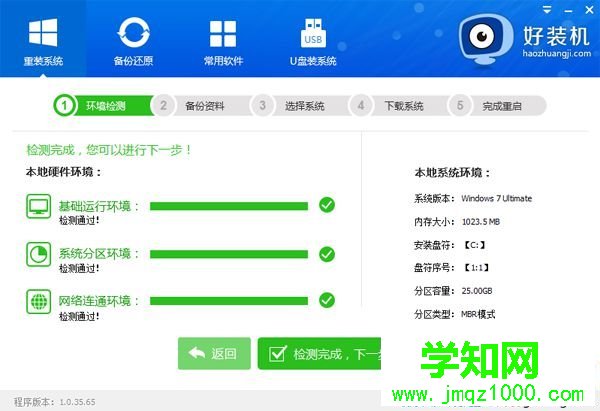 5、勾選需要備份的項目,點擊【備份資料進行下一步】;
5、勾選需要備份的項目,點擊【備份資料進行下一步】;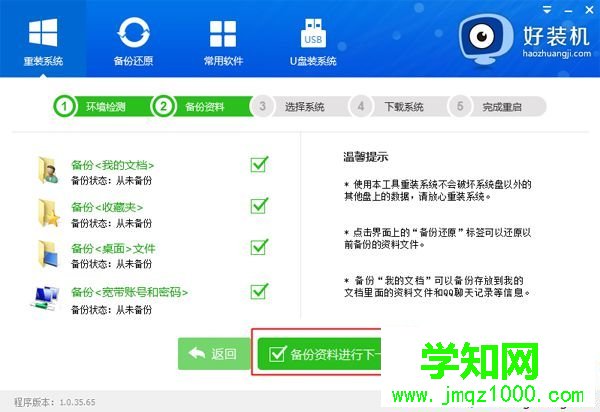 6、接著選擇要安裝的操作系統,一般情況下單核處理器選擇XP,小于1G內存選擇xp,4G內存以下建議選擇32位,4G內存以上建議選擇64位;
6、接著選擇要安裝的操作系統,一般情況下單核處理器選擇XP,小于1G內存選擇xp,4G內存以下建議選擇32位,4G內存以上建議選擇64位;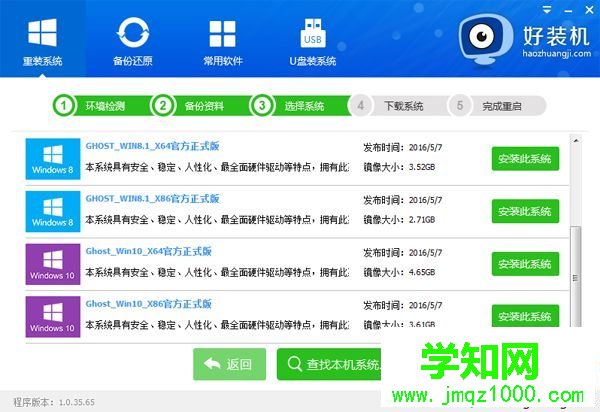 7、比如選擇在線一鍵重裝win7 x86旗艦版也就是win7 32位系統,點擊【安裝此系統】;
7、比如選擇在線一鍵重裝win7 x86旗艦版也就是win7 32位系統,點擊【安裝此系統】;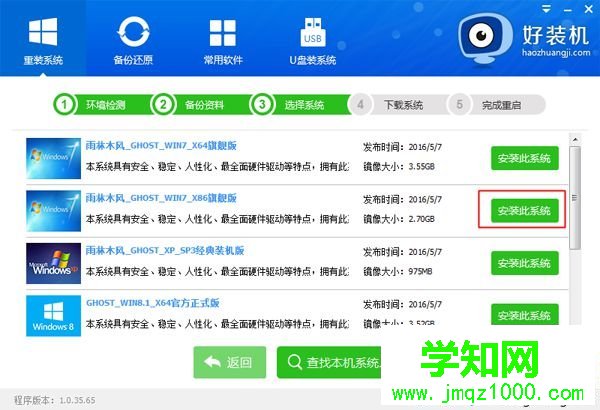 8、在這個界面中執行在線下載win7系統鏡像的過程,下載時間根據網速的快慢而有所不同;
8、在這個界面中執行在線下載win7系統鏡像的過程,下載時間根據網速的快慢而有所不同;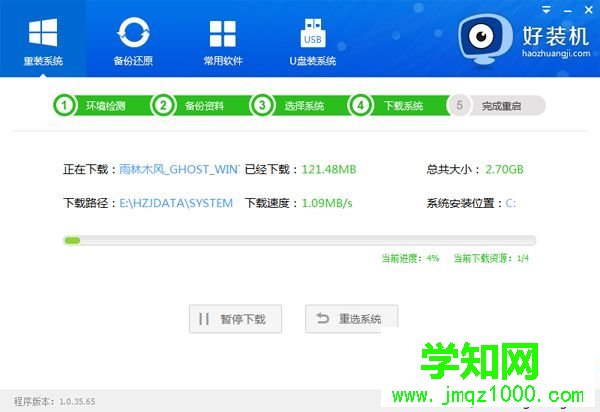 9、win7系統鏡像下載完成后,安裝工具會自動給電腦安裝引導項;
9、win7系統鏡像下載完成后,安裝工具會自動給電腦安裝引導項;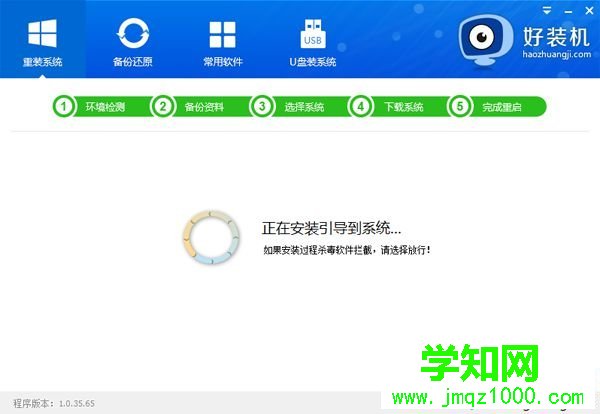 10、引導文件安裝完成后,提示系統準備就緒,10秒后就會自動重啟;
10、引導文件安裝完成后,提示系統準備就緒,10秒后就會自動重啟;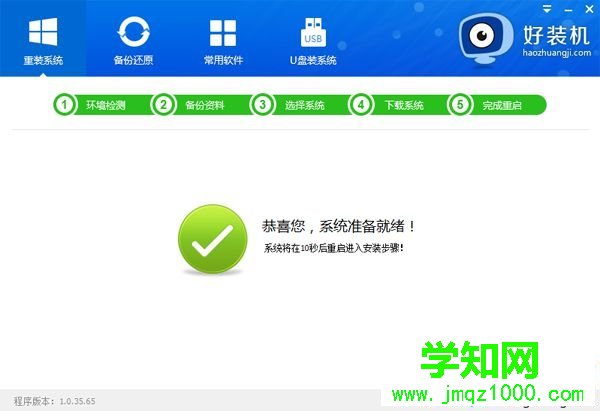 11、電腦重啟后,啟動界面出現【好裝機重裝系統】引導項,默認自動選擇這個進入;
11、電腦重啟后,啟動界面出現【好裝機重裝系統】引導項,默認自動選擇這個進入; 12、啟動進入好裝機在線重裝界面,開始在線一鍵重裝系統,這個階段等待5分鐘左右;
12、啟動進入好裝機在線重裝界面,開始在線一鍵重裝系統,這個階段等待5分鐘左右; 13、上一步執行完成后電腦會重啟進入到這個界面,執行win7系統組件安裝和配置過程;
13、上一步執行完成后電腦會重啟進入到這個界面,執行win7系統組件安裝和配置過程; 14、5分鐘左右重啟進入全新系統桌面,一鍵重裝系統過程結束。
14、5分鐘左右重啟進入全新系統桌面,一鍵重裝系統過程結束。
新手一鍵重裝系統全部過程就是這樣了,重裝過程非常簡單,只需要一個軟件,就可以幫助新手一鍵完成系統重裝操作。
相關教程:win7怎么重新裝系統極速一鍵重裝系統教程鄭重聲明:本文版權歸原作者所有,轉載文章僅為傳播更多信息之目的,如作者信息標記有誤,請第一時間聯系我們修改或刪除,多謝。
新聞熱點
疑難解答